Virtueller Assistent
Installateur
Leitfaden zum Start
Lösungen und Struktur der Dokumentation
Bestellung und Inbetriebnahme von Geräten
Allgemeine Verkaufsbedingungen und Garantie
Anschluss
Gateway und Kommunikation
Community - Elektrische Zählung - ZEV
Heating - Heizungs- und Wasserzählung
Mobility - Ladestationen für Elektrofahrzeuge
Washaccess - Wäschereimanagement
EBike - Aufladen von Elektrofahrrädern
Optimierung des Eigenverbrauchs
Energiemonitoring des Gebäudes
Ausstattungen und Installation
Gateway Climkit
4G-Router (empfohlen, obligatorisch wenn kein LAN)
LAN-Router
RS485-Ethernet-Converter
Switch Ethernet DIN POE
WLAN-Netzwerk
Elektrische Zähler
MBus-RS485-Konverter
Heizungs- und Wasserzähler
Ladenstationen
Modul I/O Relais
RFID-Leser
Zählerrelais
Konfiguration und Inbetriebnahme
Inbetriebnahme
Startleitfaden zur Inbetriebnahme
Router hinzufügen
Einen Climkit-Gateway zu einer Site hinzufügen
Konfiguration der Stromzähler
Konfiguration der Ladestationen
Konfiguration von Heizungs- und Wasserzählern (MBus)
Optimierung über Relais und Ladestationen für Elektrofahrzeuge
Prüfung des Anschlusses der Zähler
Erweiterte Konfiguration
Konfiguration Gateway
Einrichten des Cloud Gateways (MQTT)
Konfigurieren von RFID-Lesegeräten
IP-Netzwerkkonfiguration und Router
RS485-Ethernet TCP/IP-Konverter
Teltonika RUT241 konfigurieren
Einrichten von Anzeigebildschirmen
Konfiguration der Modbus-Zähler
Datenverarbeitung der Zählung
Zähler manuell ablesen
Zähler Inepro PRO380 und diverses
Konfiguration Ladestation ABB
Konfiguration der Wallbox
Konfiguration Ladestation Schneider EVlink Pro AC
Konfiguration der Zaptec-Säule
Eigentümer
Administrative Einführung
Einrichtungsleitfaden - Verwaltungseinrichtung
Formular - 1. Kontaktdaten
Formular - 2. Lösungen
Formular - 3. Tarife
Vertrag und auszufüllende Dokumente
Konto online für Eigentümer
Informationsflyer für Anwohner
Online-Zugang, RFID-Badge und Ladestationen
FAQ und weitere Informationen
Bewohner/in
Plattform
Zugriff auf die Plattform
Terminologie
Standort
Parameter
Ändern des Validierungsschemas für Zählwerte
Erstellung/Bearbeitung einer Notiz oder eines zu behandelnden Problems
Ein Problem zum Bearbeiten schließen
Die Zustände einer Webseite
Gebäude hinzufügen/bearbeiten
Die Schritte zur Einrichtung einer Website
Website löschen/deaktivieren
Ausrüsten/Ändern der Ausstattungen
Grundlegende Informationen einer Website bearbeiten
Ausrüstungen
Gateway hinzufügen/bearbeiten
Router hinzufügen/ändern
Einen Stromzähler hinzufügen/ändern
Massenhafte Einfügung von Zählern
Massenweise Zähler einer Gateway zuweisen
Bereich hinzufügen/bearbeiten
Ladepunkt hinzufügen/bearbeiten
Temperatur- oder Wasserzähler hinzufügen/ändern
Zähler GRD hinzufügen/bearbeiten (FTP-Transfer)
Sich aus der Ferne mit einem Climkit-Gateway verbinden
Verwaltung
Beteiligte
Verwaltungsbedingungen
Visualisierung der Standortmanagementbedingungen
Aktivierung/Dekativierung einer Lösung
Konfiguration der Betriebsart
Finanzielle Bedingungen visualisieren
Erstellung/Bearbeitung/Hinzufügung einer finanziellen Bedingung
Aufhebung einer finanziellen Bedingung
Konto
Ein Benutzerkonto erstellen
Einen Kontakt erstellen
Rechnungen eines Kontos anzeigen und herunterladen
Zugänge zur Plattform an einen Kontakt senden
Rechnungsadresse hinzufügen/ändern
Ein vorhandenes Konto mit einer Website verknüpfen
Ändern der Abgleichmethode
Tarife und Abrechnungspunkte
Erstellung/Bearbeitung eines Abrechnungspunktes
Umzug (Versetzung) anmelden
Zuweisung eines Kontos zu einem Abrechnungspunkt
Standardgebühr für einen Rechnungspunkt hinzufügen/ändern
Siehe die Tarife auf der Verbrauchsseite
Bearbeitung eines Verbrauchstarifs
Erstellung/Bearbeitung eines Verbrauchstarifs
Erstellung/Bearbeitung einer Komponente eines Verbrauchstarifs
Siehe Festpreise und Abonnements
Rechnen Sie die Beschriftungen/Titel von Rechnungspositionen anpassen
Siehe die an den Abrechnungsstellen in Rechnung gestellten finanziellen Bedingungen.
RFID-Ausweise
Buchhaltung
Werkzeuge
Zählerkontrolle
Visualisierung
Kostenabrechnungen
Einführung in das Tool Kostenabrechnung
Eine Kostenabrechnungsperiode erstellen/bearbeiten
Ändern der Gebührenabrechnungsparameter
Rechnung für allgemeine Kosten eines Kostenberichts hinzufügen/bearbeiten
Bearbeiten der erhaltenen Anzahlungen einer Kostenabrechnung
Besonderheiten der Heizkosten und der Warmwasserbereitung
Überprüfen und Herunterladen der Zählerstände für den Abrechnungszeitraum
Die Verteilung vornehmen und die Kostenabrechnungen erstellen
Einzelverbraucher für den Abrechnungszeitraum exportieren
API
- Alle Kategorien
- Installateur
- Konfiguration und Inbetriebnahme
- Erweiterte Konfiguration
- Einrichten des Cloud Gateways (MQTT)
Einrichten des Cloud Gateways (MQTT)
Einrichten des Climkit-Portals
Fügen Sie in der Anwendung einen Router für einen bestimmten Standort hinzu.
Füllen Sie die erforderlichen Felder mit den Informationen der SIM-Karte aus :
PIN
PUK
APN
ICCID
Hinzufügen eines Gateways mit dem Typ mqtt
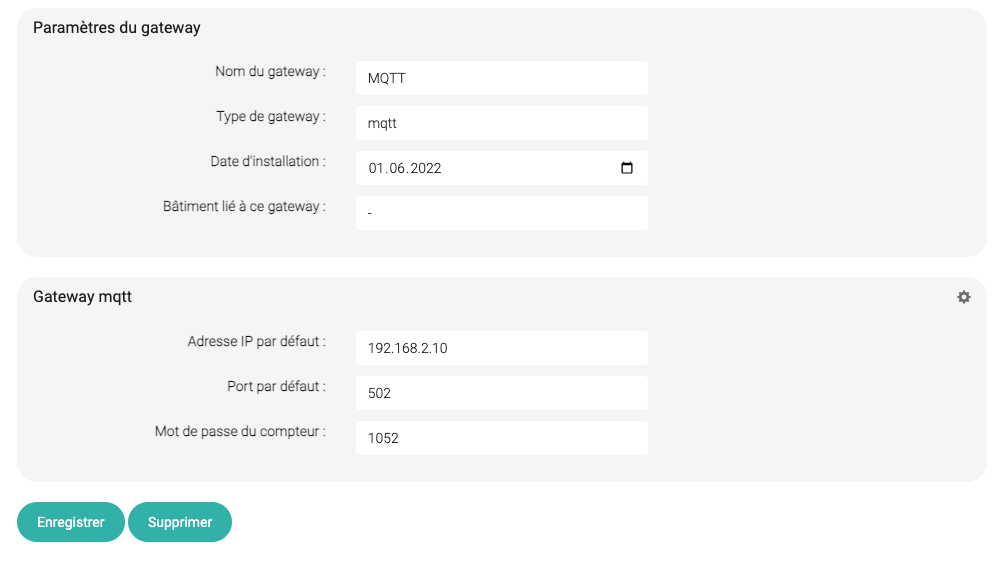
Fügen Sie die Standardeinstellungen für IP und Port hinzu.
Fügen Sie außerdem einen vierstelligen PIN-Code für die Zähler hinzu.
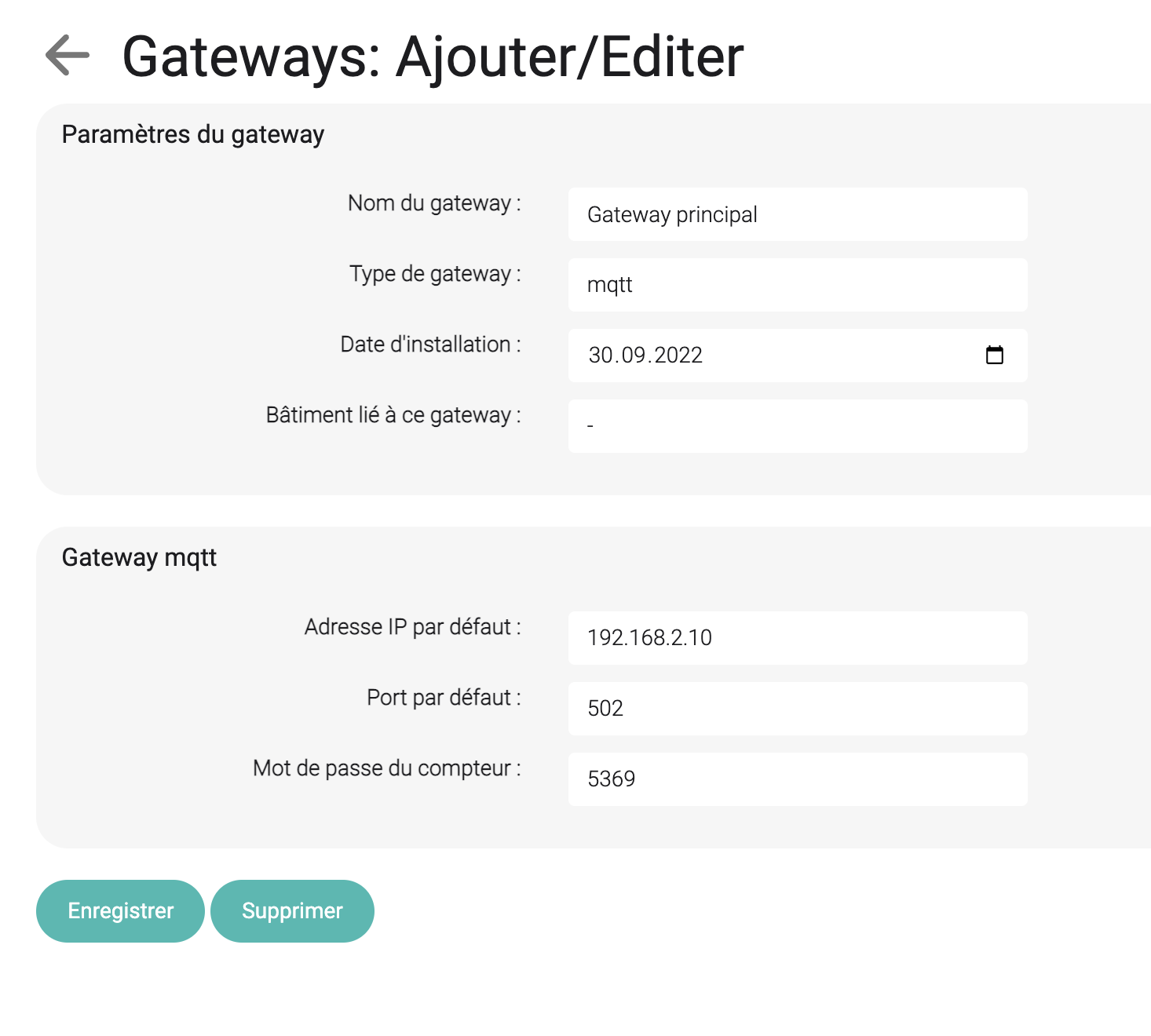
Wenn Sie oben nicht eine Standard-IP und einen Standard-Port festgelegt haben, bearbeiten Sie jeden Zähler mit den zusätzlichen Parametern :
server_ip: 192.168.2.10
port: 502
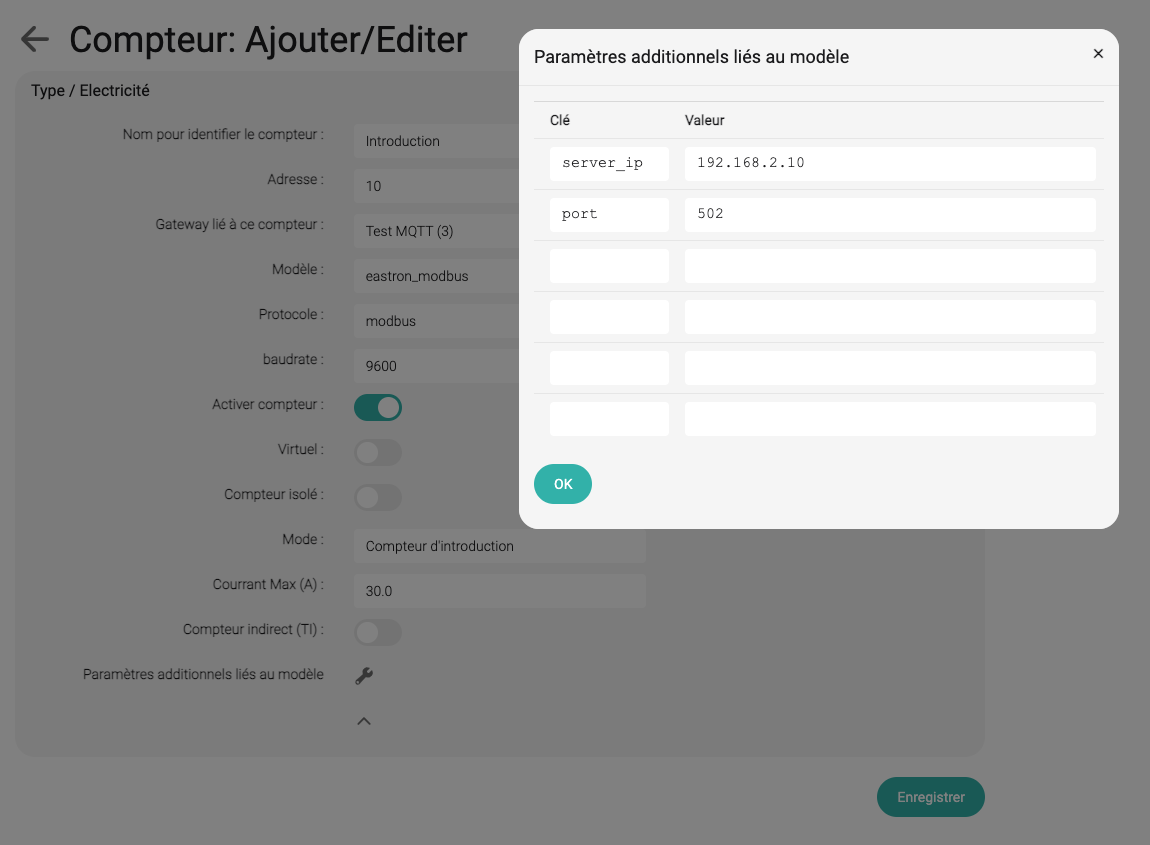
Router Teltonika TRB140
Legen Sie eine aktive SIM-Karte in den Teltonika TRB140 Router ein und schalten Sie den Router ein.
Konfigurieren Sie die folgenden Elemente:
- Passwort (Kopieren und Einfügen aus dem climkit-Portal).
- Teltonika RMS : kopieren Sie die Seriennummer, die IMEI und die Standort-Identifikationsnummer (z. B. CKT-00001) und fügen Sie sie ein. Speichern Sie sie im Climkit-Portal.
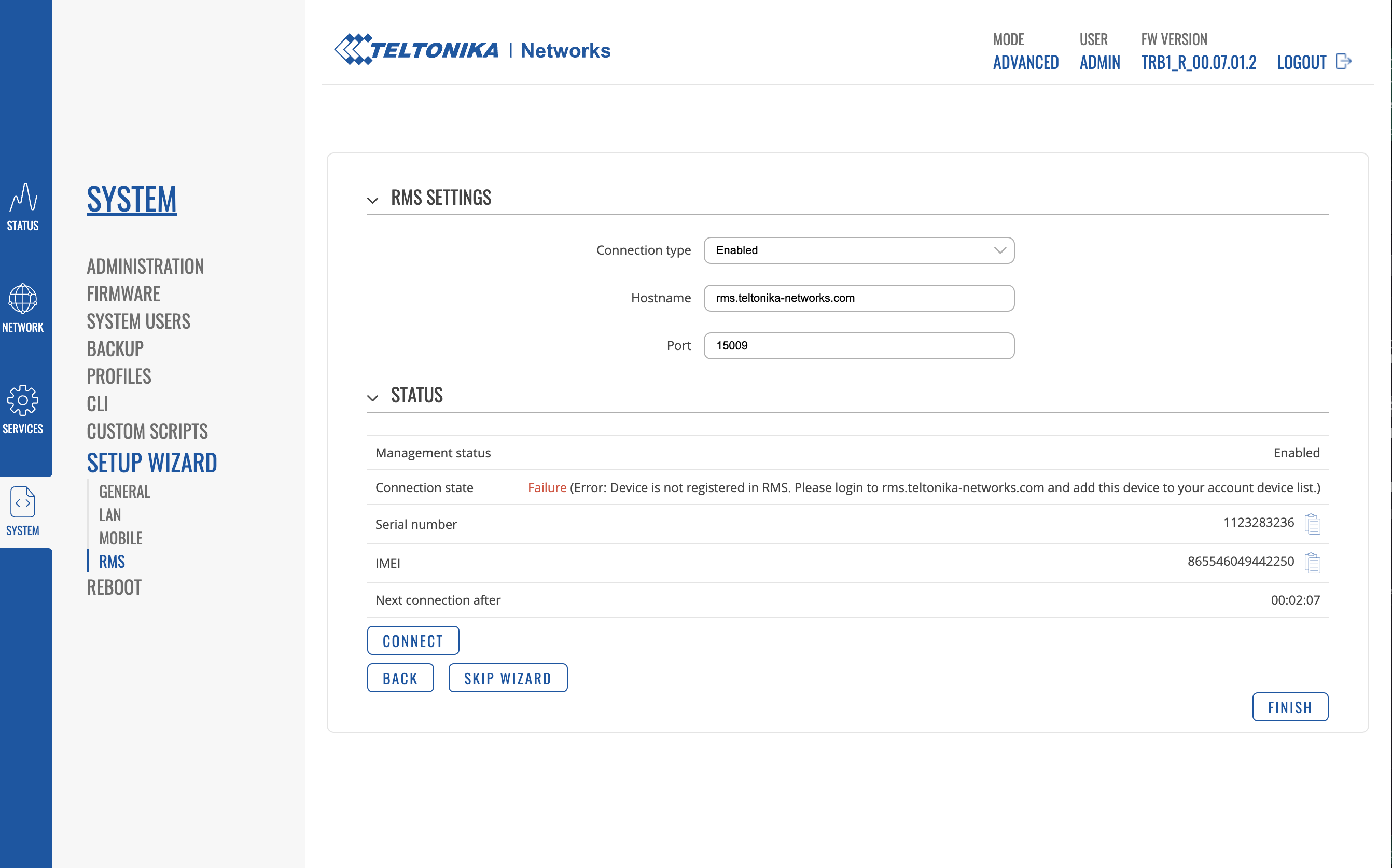
Erstellen Sie im RMS-Portal ein neues Gerät und fügen Sie die Seriennummer und die IMEI ein.
Klicken Sie auf Submit (Absenden). Kehren Sie zur Benutzeroberfläche des Routers zurück und klicken Sie auf Verbinden :
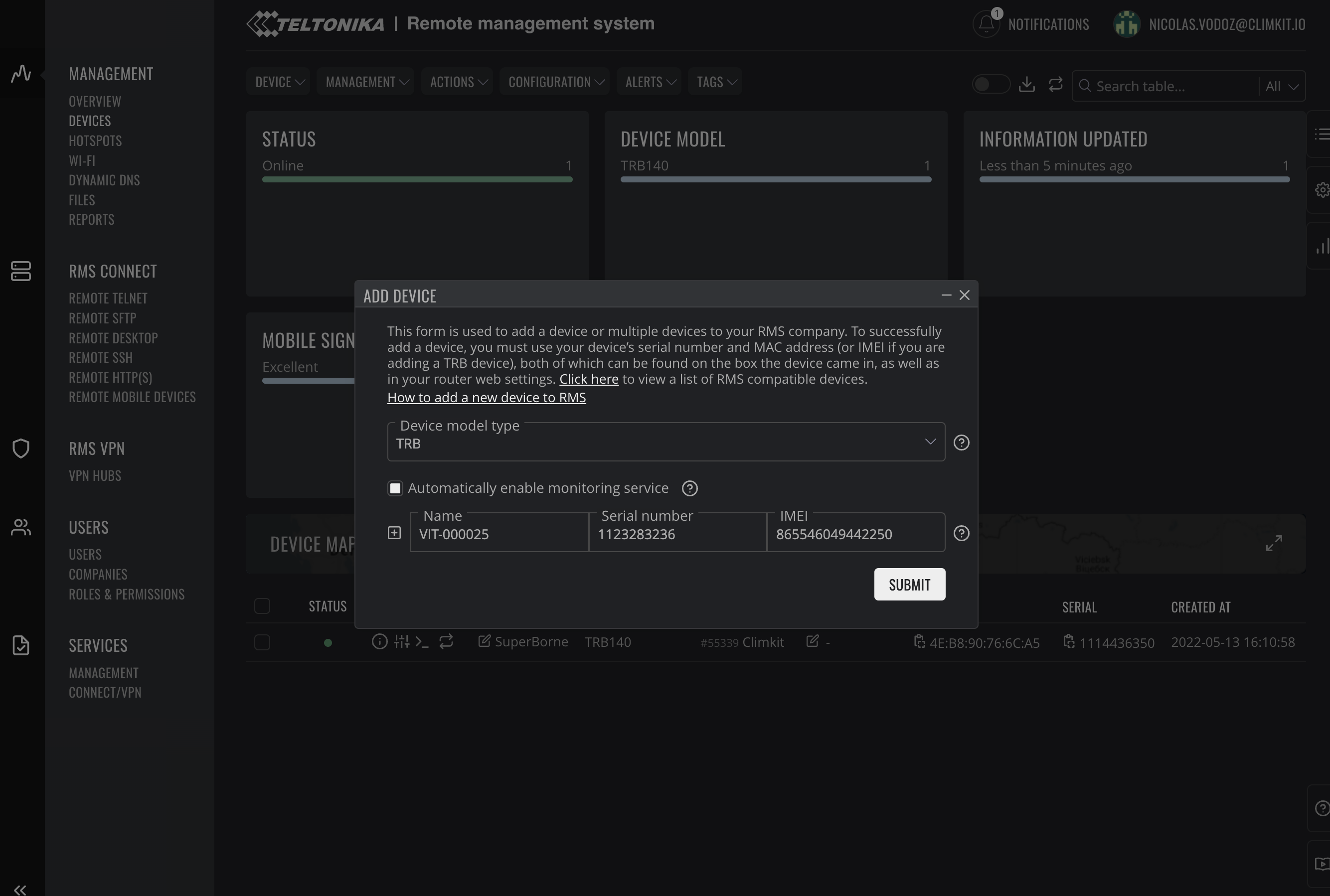
Aktualisieren Sie die Firmware des Routers
- Klicken Sie oben rechts auf dem Bildschirm auf FW VERSION > Flash New Firmware Image (Neues Firmware-Bild).
- Aktualisieren Sie aus der Datei und klicken Sie auf BROWSE und wählen Sie die letzte Bilddatei:
- Aktueller Dateiname: TRB1_R_00.07.02.1_WEBUI.bin
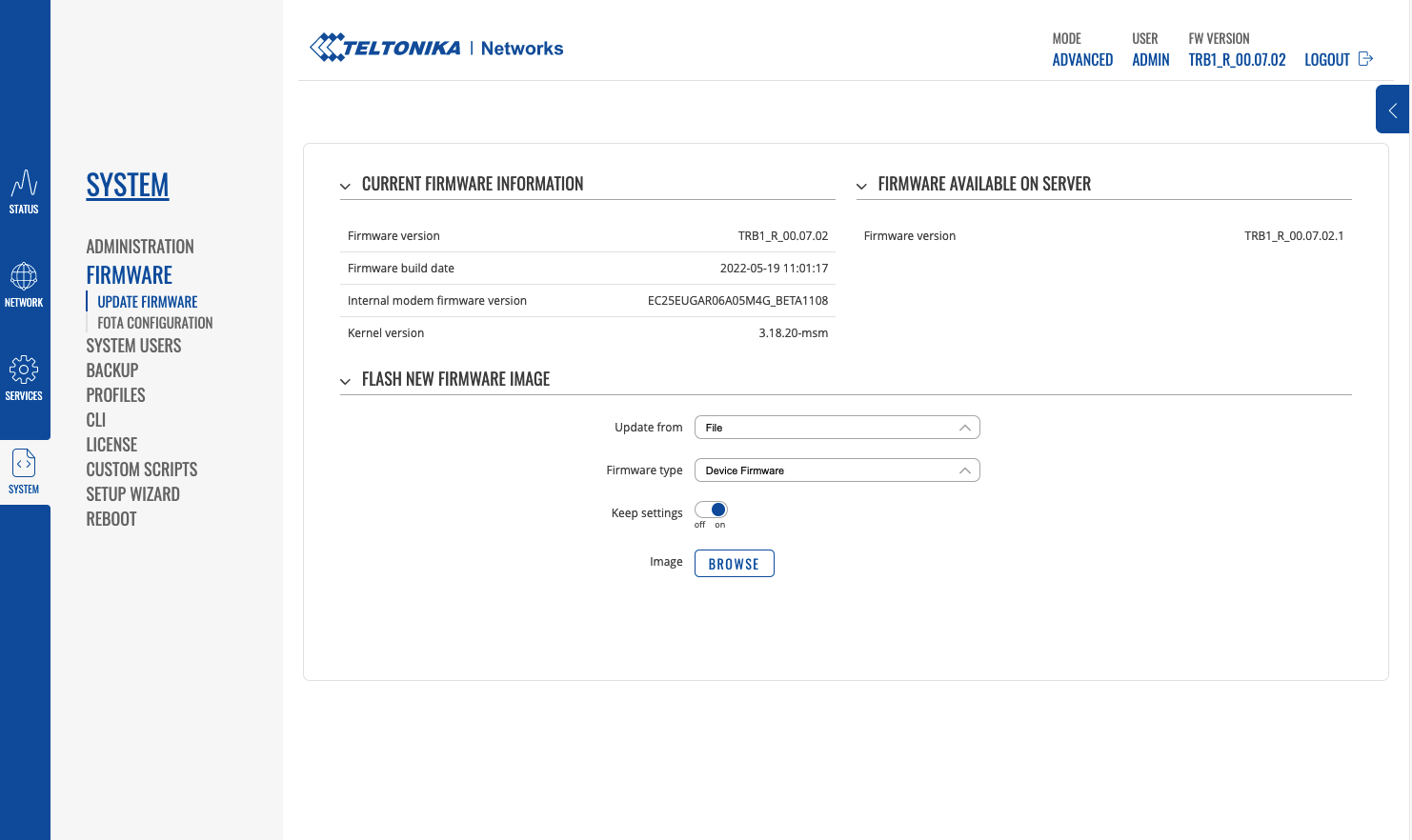
Konfiguration MQTT
Schalten Sie in den Modus: ADVANCED.
Aktivieren: on
- Enable:
on - Host:
a215ef9d.eu-central-1.emqx.cloud - Port:
15739 - Request topic:
meters/<gateway_id>/request - Response topic:
meters/<gateway_id>/response - Username:
dev - Password: (gespeichert in 1password als "EMX auth MQTT")
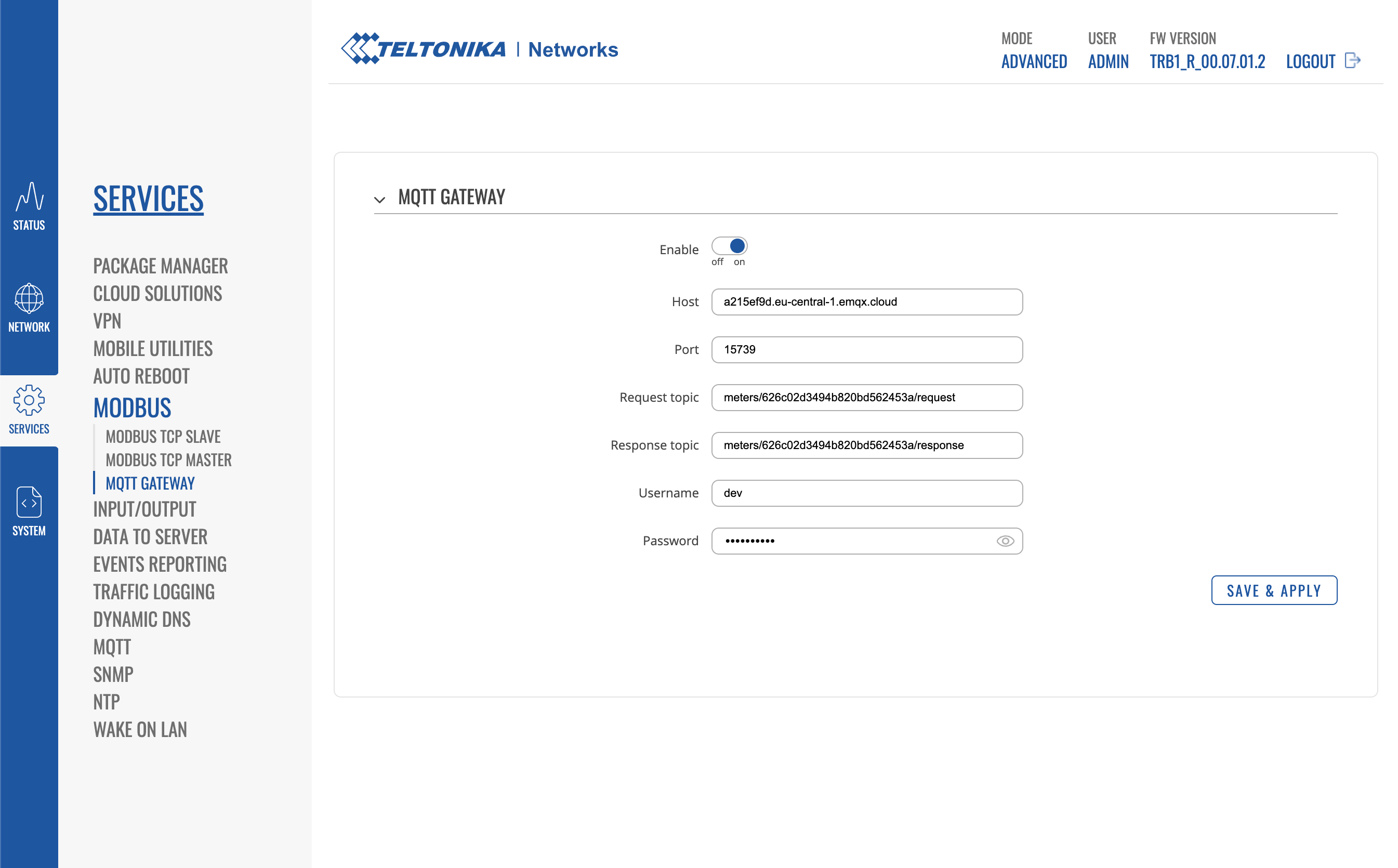
RS485-Ethernet-Konverter
Static IP: 192.168.2.10
Gateway: 192.168.2.1
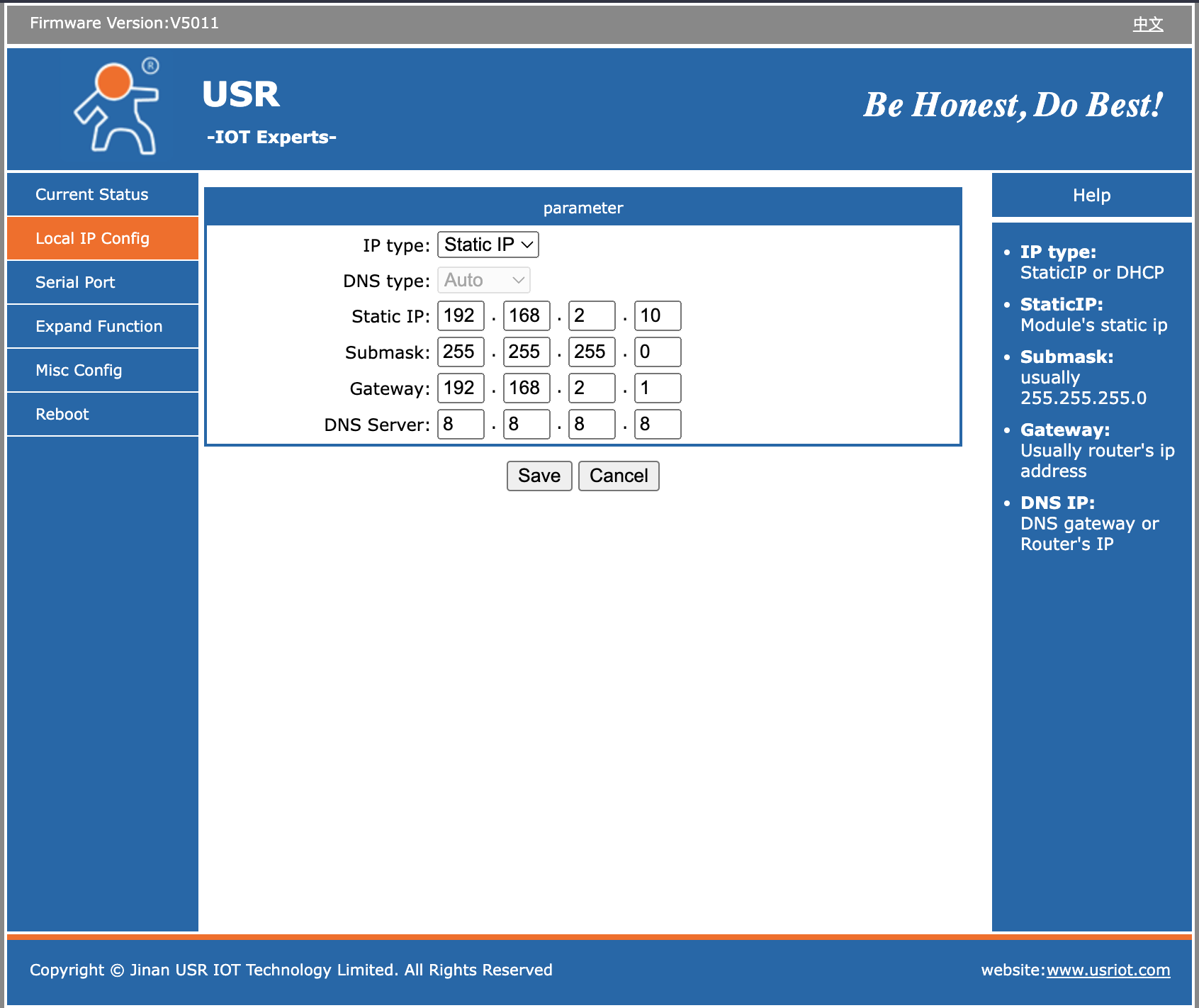
Baudrate: 9600
Parity: EVEN (PRO380 meters) or NONE (Eastron meters)
Local Port Number: 502
Work Mode: TCP Server
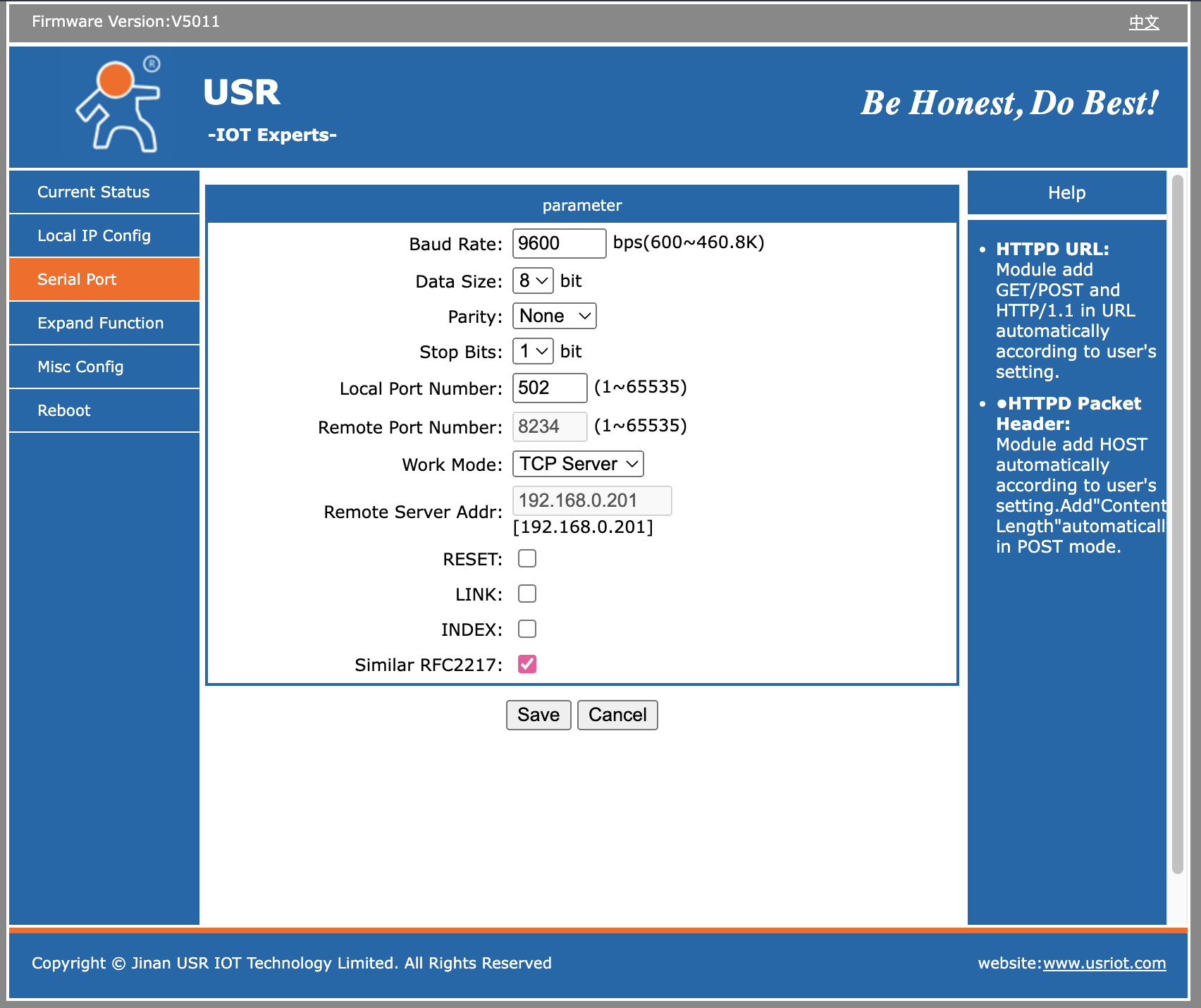
Überprüfen Sie Modbus TCP
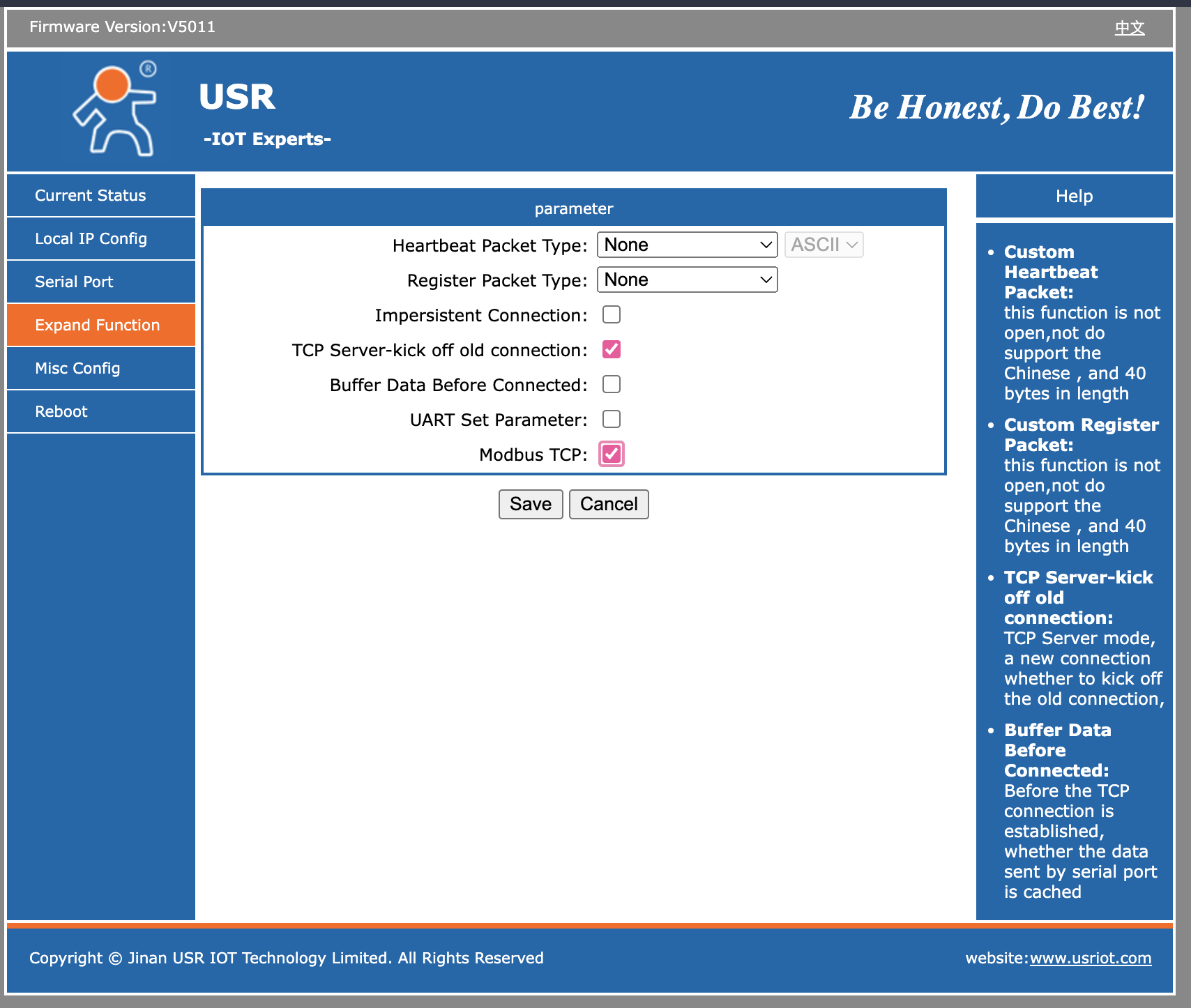
Test
Hier erfahren Sie, wie Sie einen Zähler zu Testzwecken manuell ablesen können.
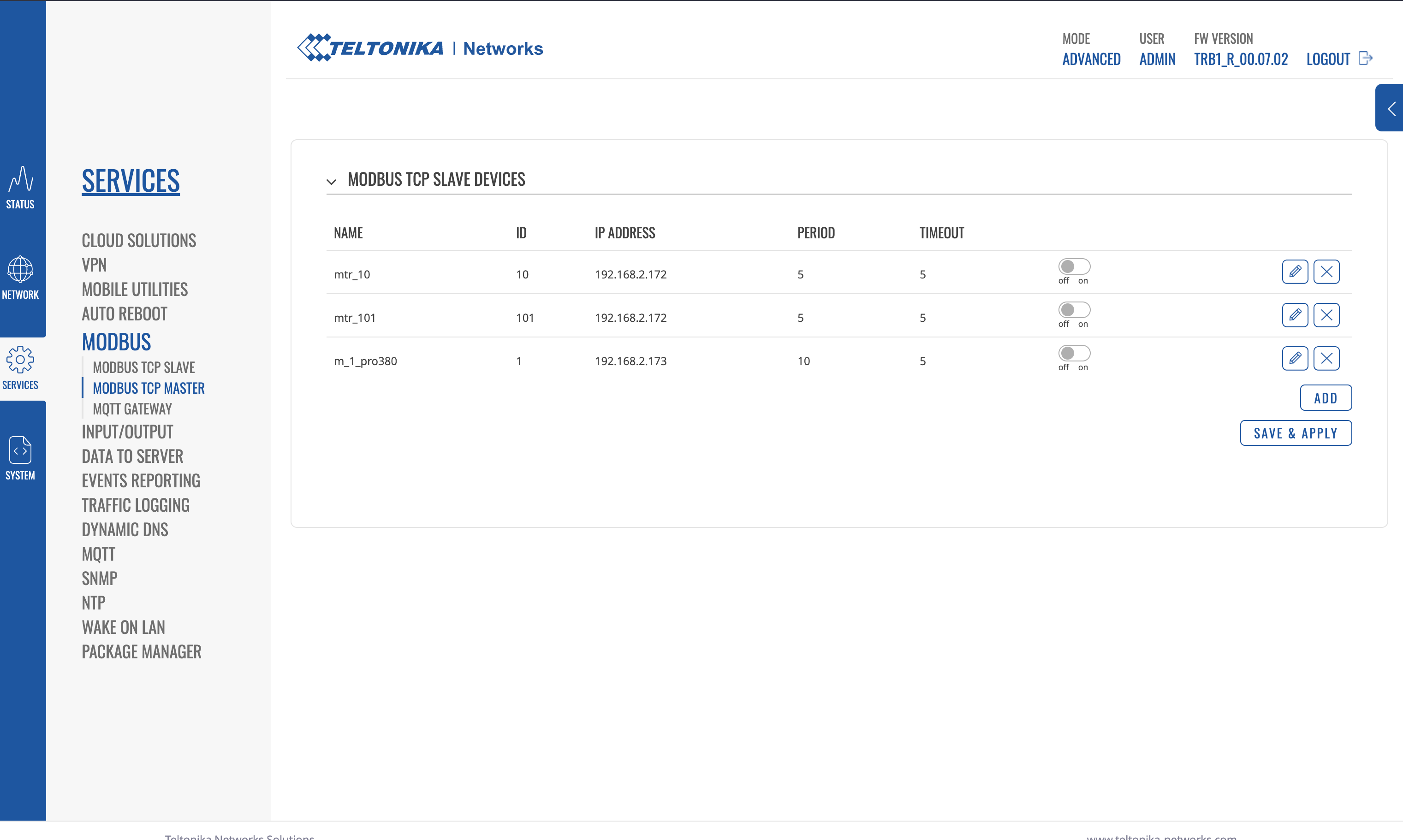
Beispiel mit dem PRO380-Zähler
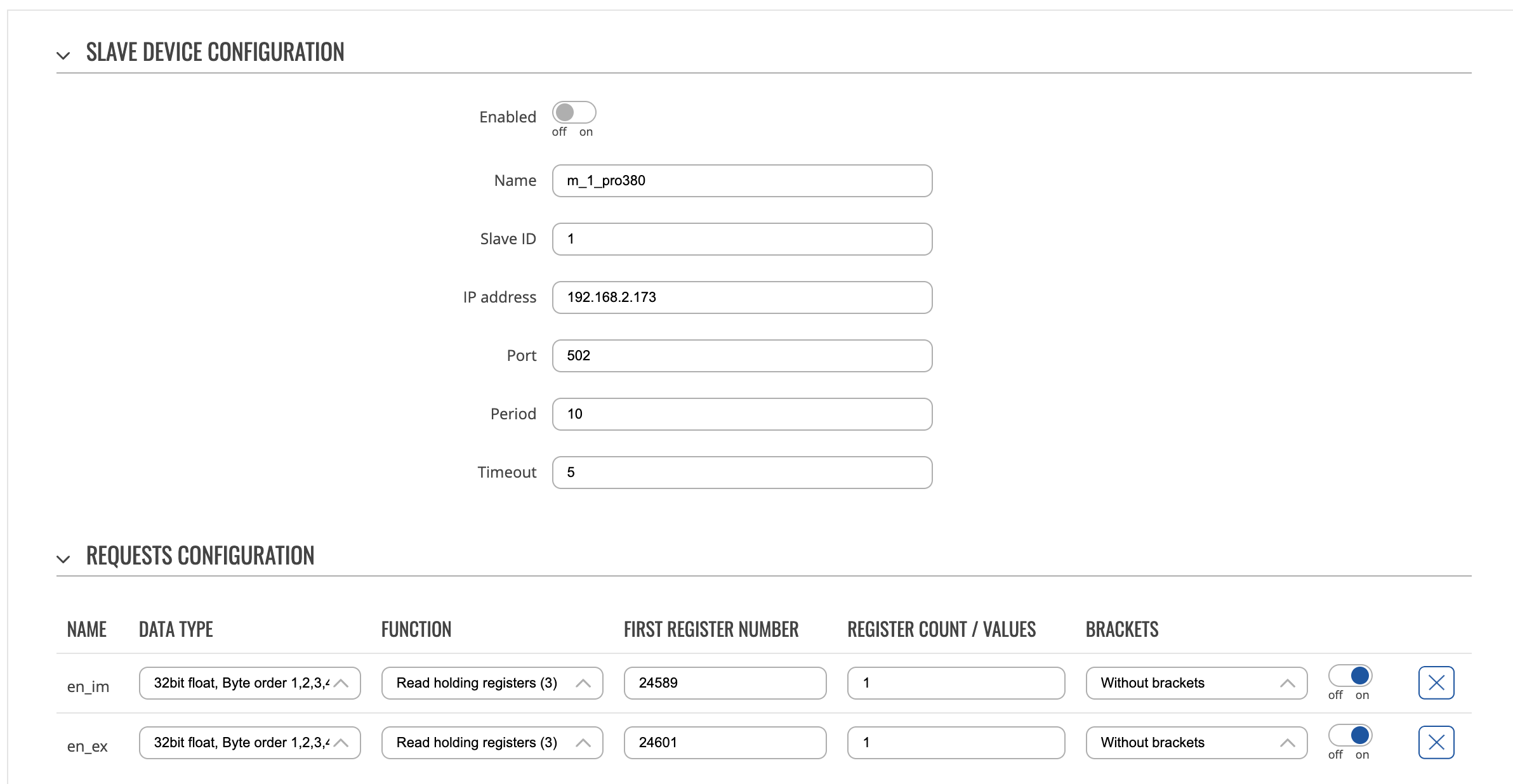
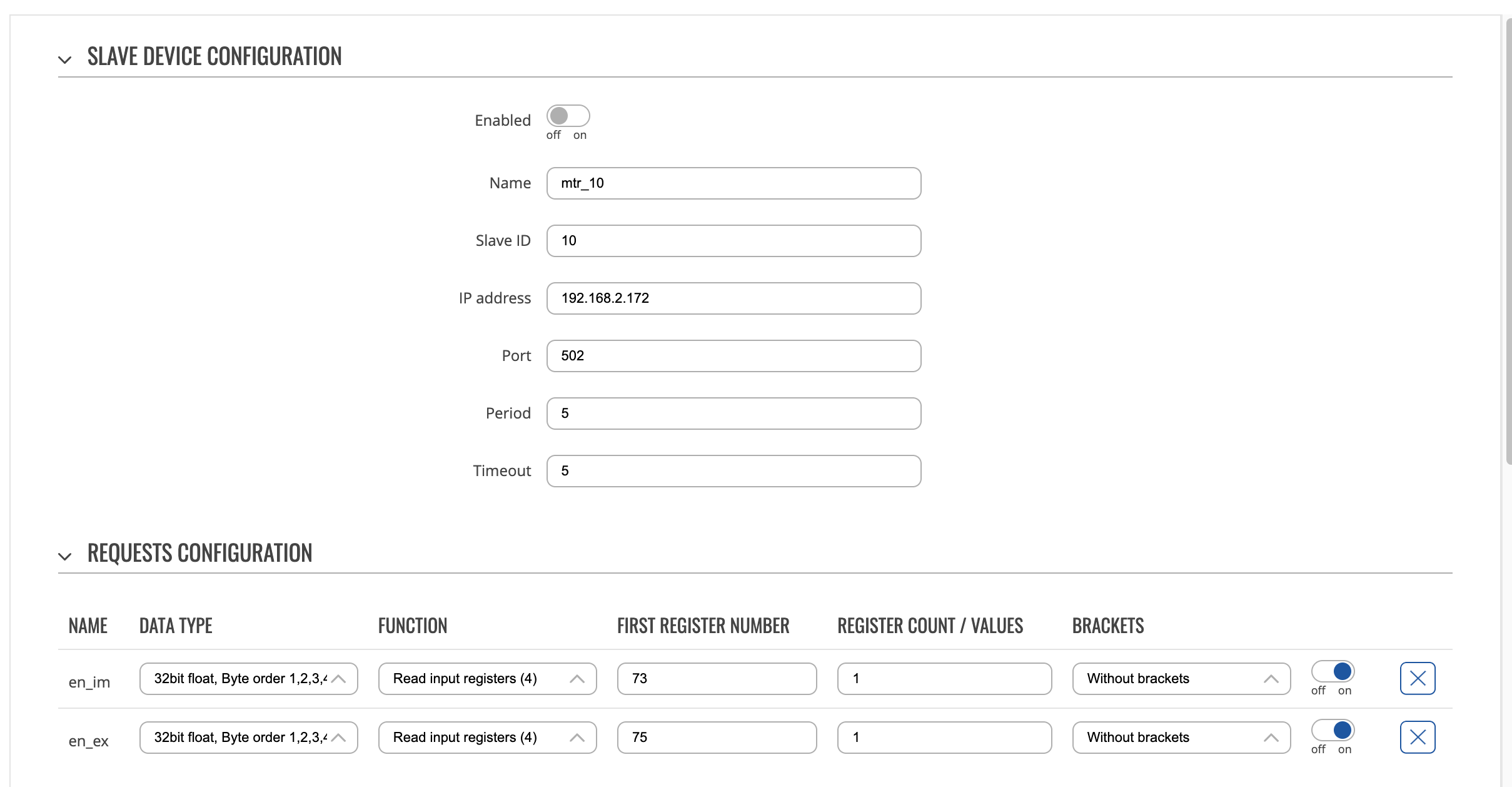
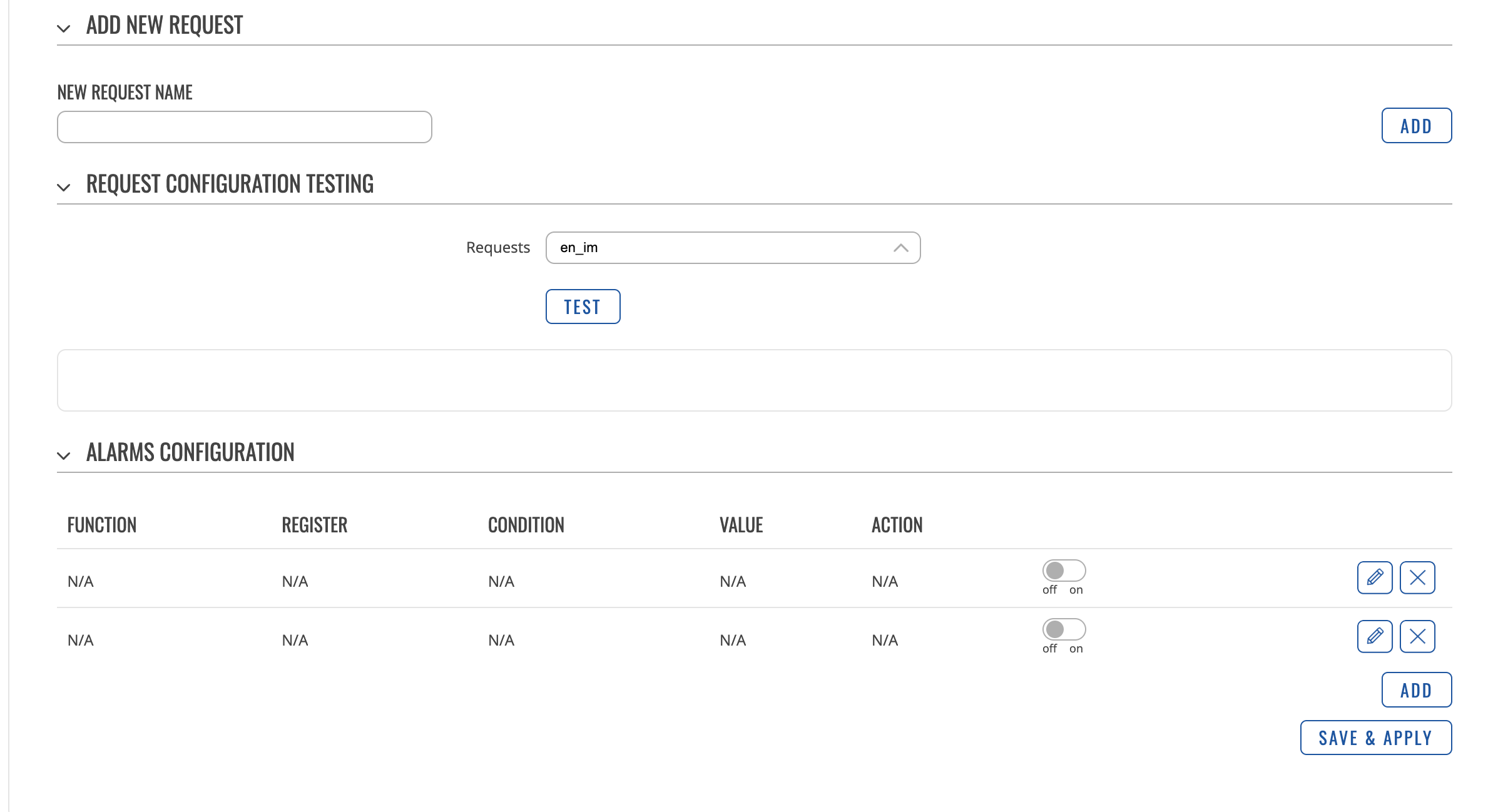
Beispiel mit MTR80L-Modbus (Polier)
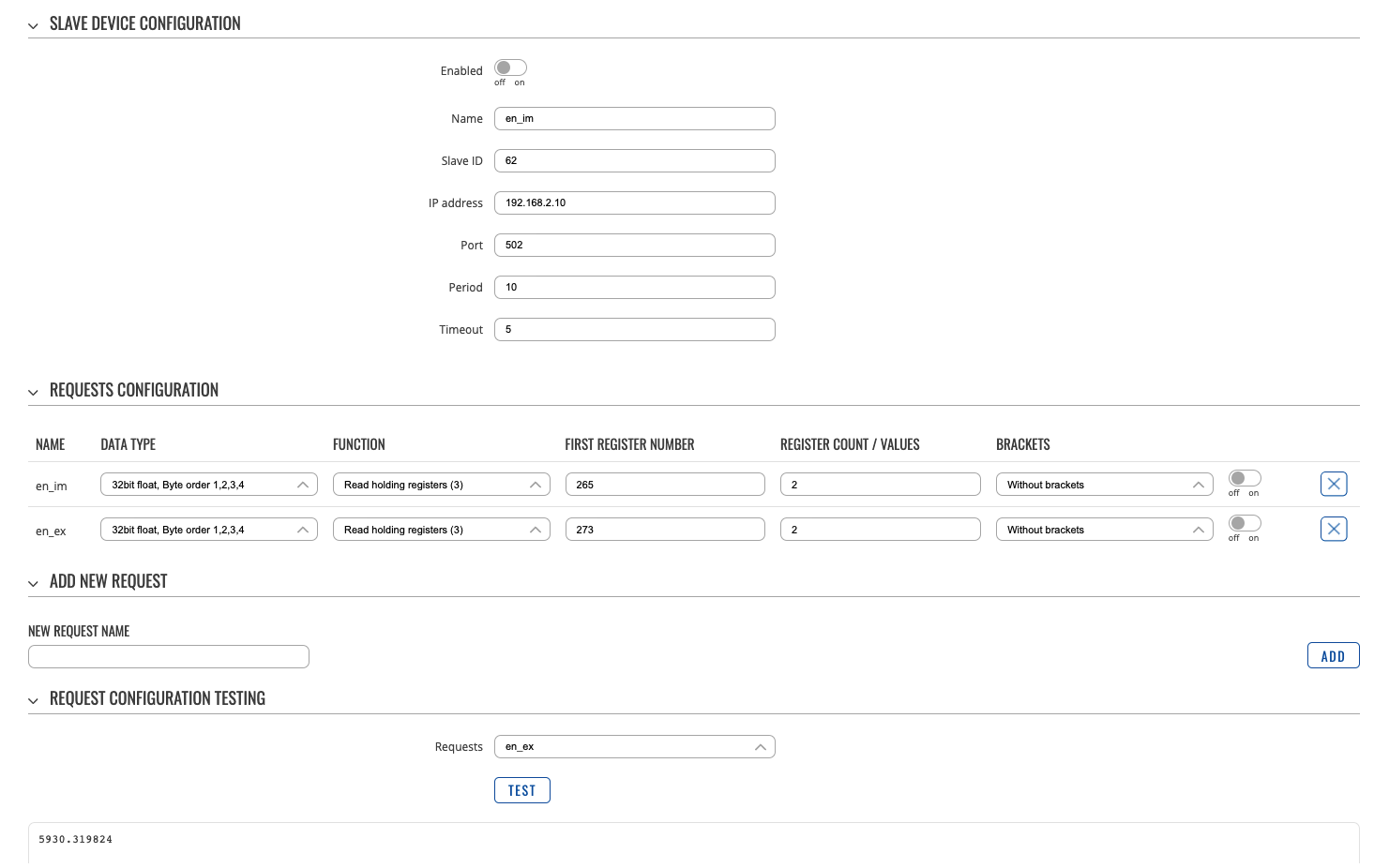
Remote-Zugriff
Stellen Sie eine Verbindung zum Teltonika RMS her.
Klicken Sie auf das Webinterface des Geräts für den ausgewählten Router und dann auf Generieren :
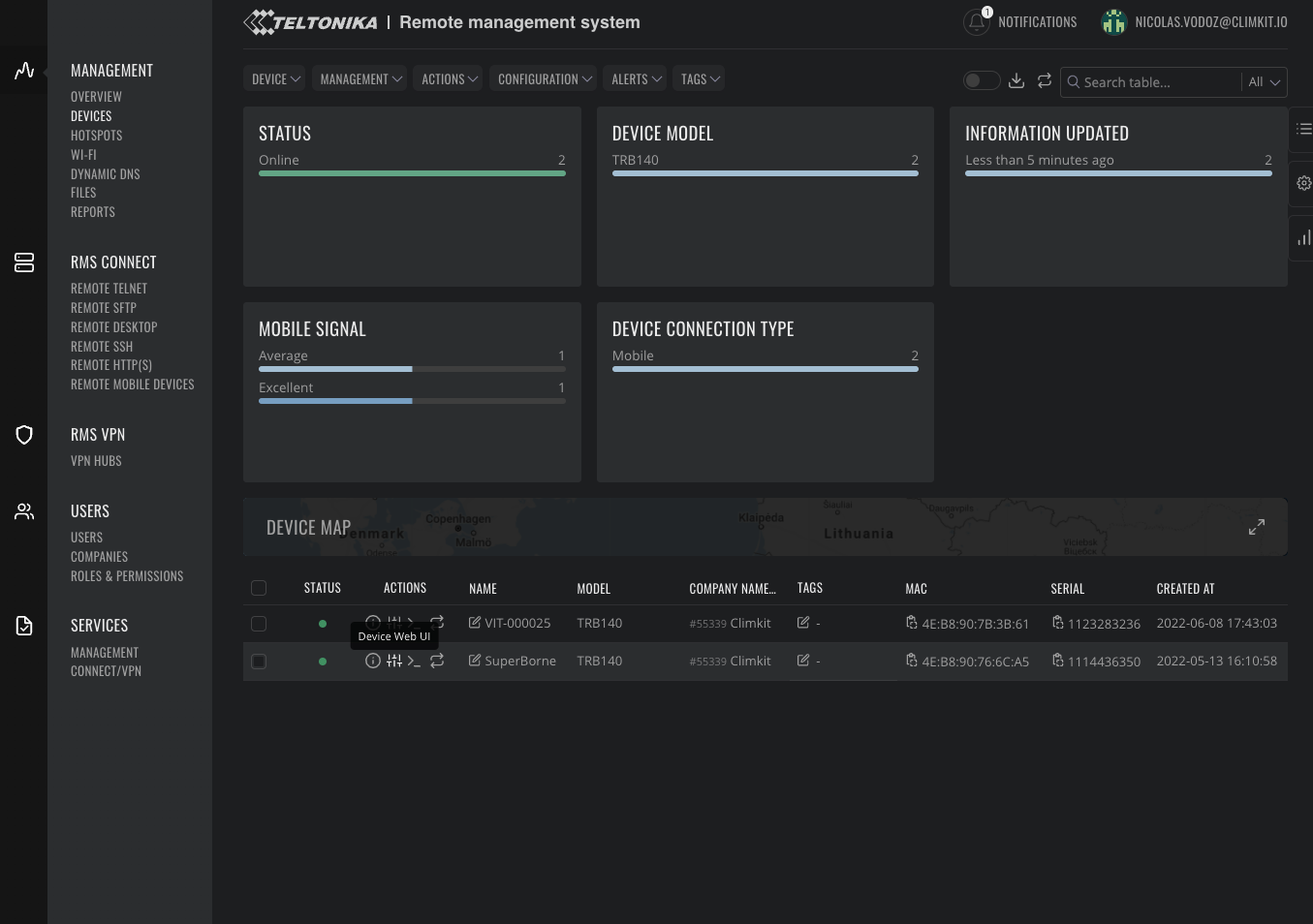
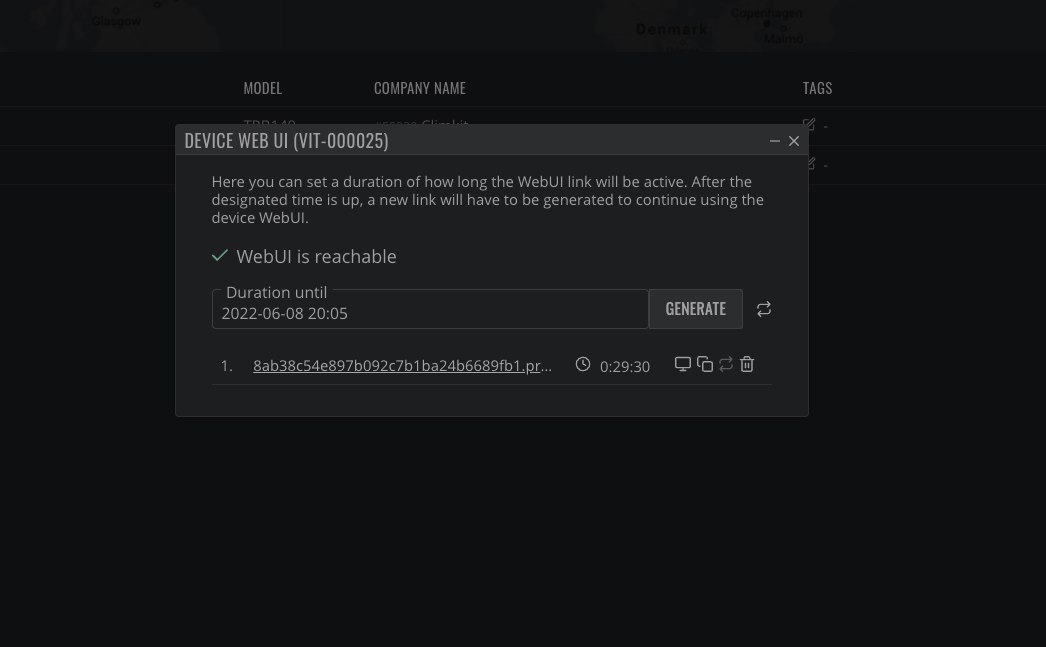
Ein Link wird unten erscheinen.
